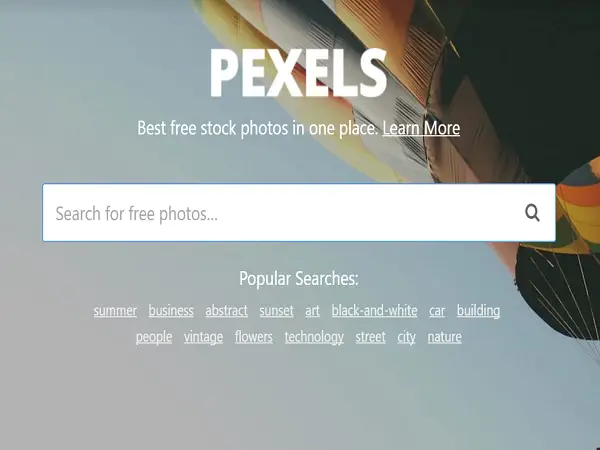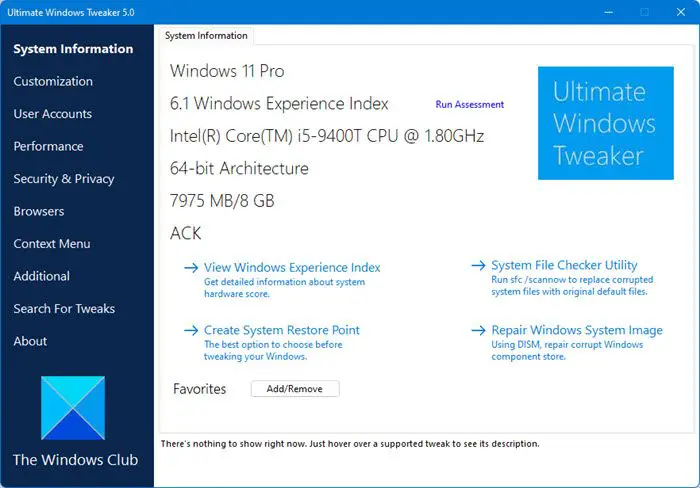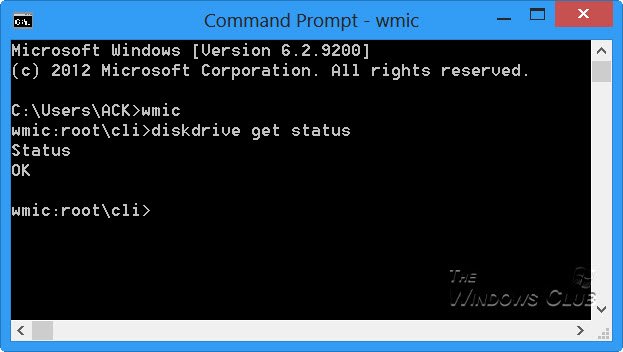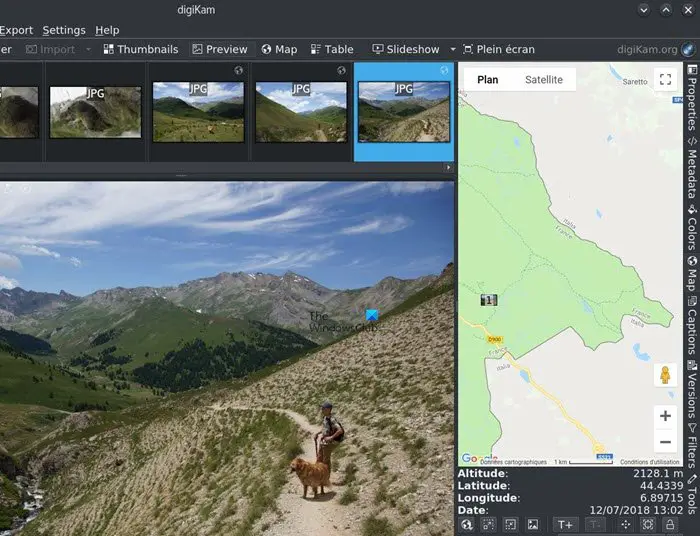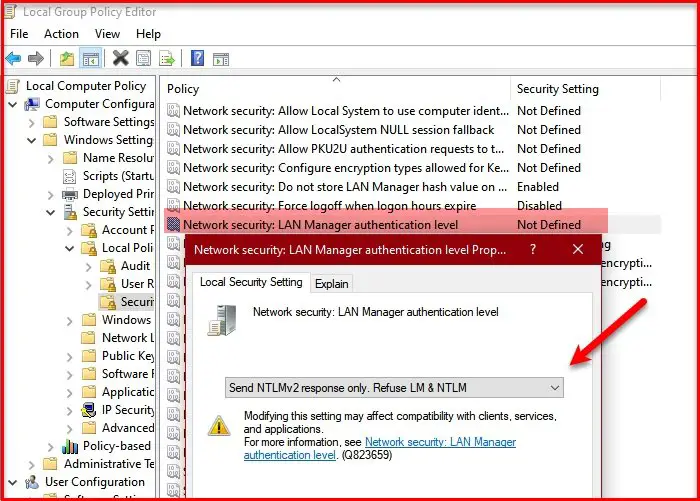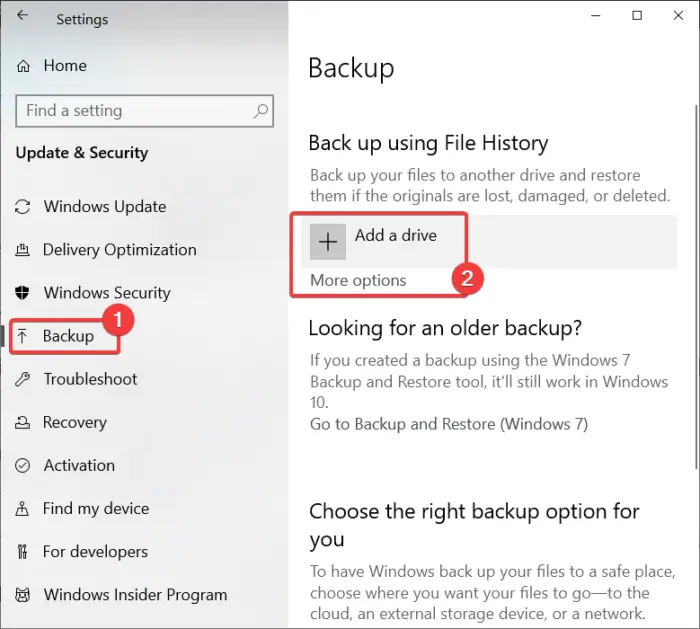サイズ変更可能なBARまたは鉄筋は、PCI の高度な機能の一部を使用して、ゲーマーにとって快適なゲーム体験を提供する NVIDIA テクノロジです。この投稿では、次のことを学びますサイズ変更可能なBARとは何ですか、有効にする必要があるかどうか、およびその方法ReBAR を有効にする。したがって、あなたがゲーマーであれば、この記事は必読です。
NVIDIA のサイズ変更可能なバーとは何ですか?
サイズ変更可能なバーは、NVIDIA が熱心なユーザー、特にゲーマーに提供している追加機能です。これは、サイズ変更可能なバーが、CPU がグラフィックス カードの VRAM の可能性を最大限に活用できるようにする機能であるためです。
さて、AMDのSmart Access Memoryについて聞いて、「同じものなの?」と興味を持った方は、ぜひ参考にしてください。そうですね、これらは 1 つのポッドに入った 2 つのエンドウ豆にすぎず、まったく同じように機能します。
では、なぜゲーマーはグラフィックス カード メモリの能力を最大限に発揮することに注意を払う必要があるのでしょうか?考えてみましょうVRAM、またはビデオ メモリは、スムーズなゲームを保証するグラフィックス ドライバーの重要な部分として機能します。突然の動きや激しいアクションが多いゲームをプレイすることを想像してください。これらのアクションや動きは、VRAM によって GPU と CPU の間でデータの形で送受信されます。これは 2 つを接続するデータ ハイウェイのようなもので、ゲームの見栄えを確実にします。
そこで、高速道路を拡張して、より多くのデータが CPU と GPU の間を自由に流れることができるように、サイズ変更可能なバーが登場します。そのため、ゲームの見た目が良くなっただけでなく、動作もスムーズになり、さらに素晴らしいゲーム体験が実現しました。
サイズ変更可能なバーを有効にすることは役に立ちますか?
絶対に。これはオプションの PCI Express インターフェイス テクノロジですが、ゲーム愛好家にとって、この機能を有効にすることは、ゲーム体験にターボ ブーストを与えるようなものです。ただし、一般的な日常使用であっても、オンにするのは賢明な選択です。利点のいくつかを以下に示します。
- 何よりもまず、ゲーマーはグラフィックス カード VRAM のより大きな部分に一度にアクセスできるようになり、その結果、フレーム レートが向上し、潜在的な途切れが軽減され、よりスムーズなゲームプレイが実現します。
- CPU と GPU 間のデータ転送が高速化されるため、入力ラグが減少します。したがって、マウスの動きとキーボードのコマンドがより迅速に処理されます。これにより、コーディング エクスペリエンスの応答性が向上します。
- VR や 3D パフォーマンスなどの要求の厳しいタスクでは、この機能を有効にすることでメリットが得られます。
- この機能はテクスチャの読み込み時間を短縮し、高品質のアセットのレンダリングを向上させるのに役立つため、高解像度を要求するゲームでは大幅な改善は見られません。
- 追加のセットアップ費用がかからず、特にビデオ編集に関連する議論において価値があることが証明されるため、将来の参照や購入のための優れた投資となります。
以上がResizable Barの特典でした。次に、この機能を有効にする方法を見てみましょう。
読む:Windows 11 用 GeForce Experience のダウンロード
BIOS で ReBAR を有効にするにはどうすればよいですか?
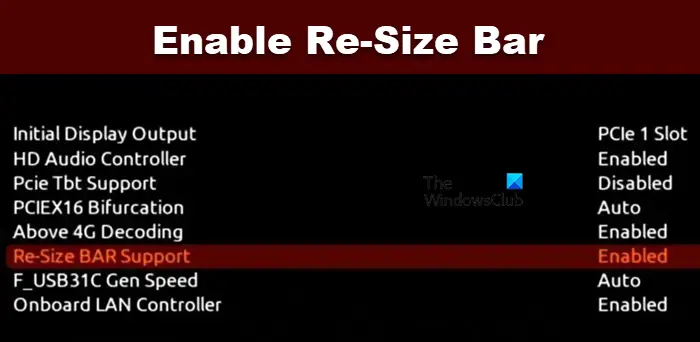
Game Readyドライバーをアップデートする
まず、にアクセスして最新の Game Ready ドライバーに更新します。nvidia.comパフォーマンスのアップグレードをお楽しみください。
UEFI/BIOSをアップデートする
次に、サイズ変更可能なバーを有効にするには、BIOSをアップデートするアップデートによって利用可能になった機能にはアクセスできないためです。
BIOS を更新するには、マザーボードの製造元の Web サイトにアクセスし、利用可能な最新の BIOS をインストールします。をクリックすると、マザーボードの詳細を取得できます。勝利+Rそして入力して入力しますmsinfo32。 「システム情報」ウィンドウに移動し、詳細を確認してください。
BIOS の更新が完了したら、PC を再起動し、BIOS を起動します。そこに、バーのサイズ変更オプション;それをクリックして、最後に有効にします。オプションが存在しない場合があります。その場合は、以下の手順を実行してください。
- BIOS ウィンドウで、次の場所に移動します。「詳細」タブ、次に PCI サブシステム設定に進みます。
- 上記の 4G デコードとサイズ変更バーのサポート オプション、または表現が異なる同様のオプションを有効にします。
- ブート メニューから互換性サポート モジュール (CSM) を無効にし、最後に変更を保存します。
これで十分です。
読む:パフォーマンスを向上させるために Windows を最適化するための初心者ガイド
サイズ変更可能なバーをサポートしている CPU はどれですか?
サイズ変更可能な BAR は、Intel 第 10 世代 CPU 以降、および Zen 3 以降の AMD Ryzen CPU でサポートされています。一部の Intel 第 10 世代チップセットがサポートされ、第 11 世代以降のすべてのチップセットがサポートされます。 NVIDIA GPU を使用している場合は、次のサイトにアクセスしてください。nvidia.comもっと知るために。
読む:方法ゲーム用に Windows を最適化する
サイズ変更可能なバーが機能しているかどうかを確認するにはどうすればよいですか?
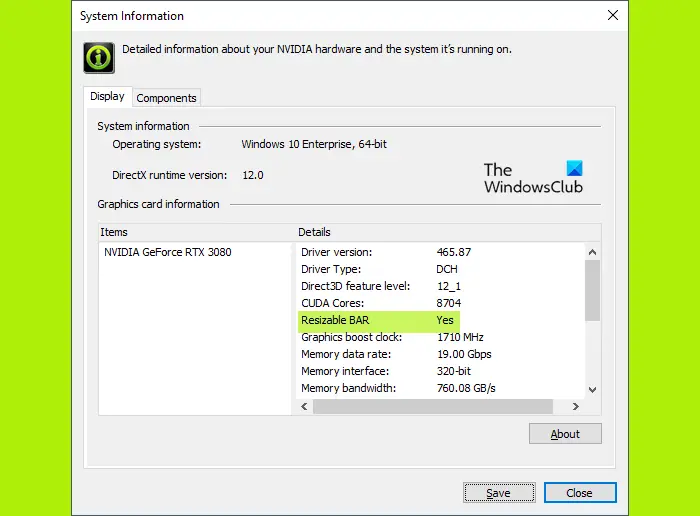
必要なすべてのコンポーネントがこの機能をサポートしていることを確認したら、NVIDIA グラフィックス カードでサイズ変更可能バーが動作していることを確認するのは非常に簡単です。 NVIDIA コントロール パネルに移動し、ヘルプ メニューのシステム情報に移動し、サイズ変更可能なバーを探して有効かどうかを確認します。